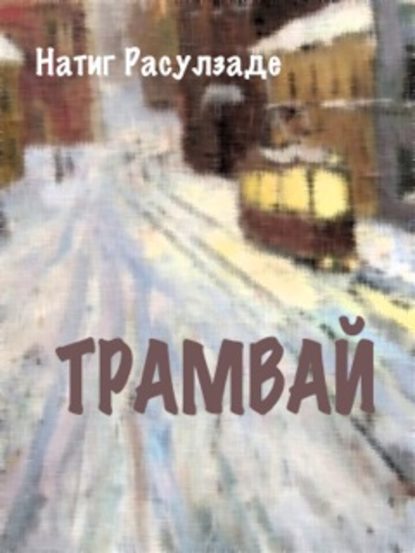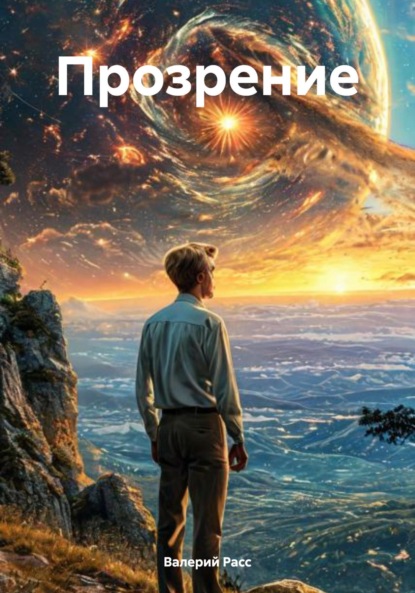Aprender retoque fotográfico con Photoshop CS6 con 100 ejercicios prácticos
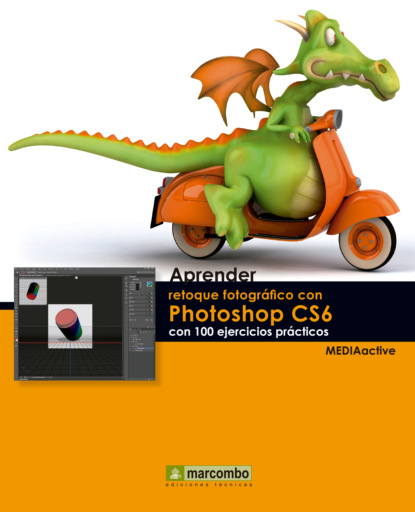
- -
- 100%
- +
2 Mientras que el modo RGB se compone de tres canales (Rojo, Verde y Azul), el modo Color Lab se define por un componente de luminosidad y dos componentes de color básicos: a (entre verde y rojo) y b (entre azul y amarillo). Seleccione el canal a, que se compone de datos de color en el panel Canales.

3 Abra el menú Filtro, haga clic sobre el comando Desenfocar y elija la opción Desenfoque gaussiano.

4 En el cuadro de diálogo del filtro introduzca un valor en el campo Radio, teniendo en cuenta que cuando mayor sea el desenfoque, mejor será la corrección, y pulse OK.

5 Seleccione el canal b en el panel Canales y repita los pasos anteriores para aplicar el mismo filtro con el mismo valor. (Puede llevar a cabo la aplicación sin pasar por el cuadro de diálogo pulsando la combinación de teclas Ctrl.+F.)
6 Cuando hayamos aplicado el desenfoque a ambos canales de color, ya podemos devolver la imagen al modo de color original, RGB. Para ello, abra el menú Imagen, haga clic sobre el comando Modo y elija la opción Color RGB.
7 Si bien quizás el ruido digital no ha desaparecido por completo, éste aparece mucho más apagado, mejorando así la nitidez de la imagen. Photoshop cuenta con un comando que permite reducir el ruido digital directamente. Recupere la imagen con el ruido digital (puede cerrar y volver a abrir la imagen, sin guardar los cambios, o bien situarse en la primera acción del panel Historia).

8 Abra el menú Filtro, haga clic sobre el comando Ruido y, del submenú que aparece, elija la opción Reducir ruido.
9 A la izquierda del cuadro Reducir ruido puede ver la imagen y a la derecha, los parámetros configurables para solucionar este problema. Modifíquelos hasta que la imagen reduzca en la medida de lo posible el ruido existente

LA SUBEXPOSICIÓN ES UN ERROR DE EXPOSICIÓN relacionado directamente con la luz captada por el sensor de una cámara. En concreto, las imágenes oscuras sufren una subexposición, lo que significa que los ajustes de exposición no han sido suficientes respecto a la luz existente en el momento de realizar la instantánea. Las imágenes tomadas a contraluz, es decir, con la luz principal de frente al objetivo de la cámara, son algunos de los ejemplos de fotografía con subexposición más corrientes entre aficionados.

IMPORTANTE
Para evitar la subexposición en sus fotografías deberá ajustar correctamente la exposición de su cámara digital antes de tomar la imagen. Utilice la gran ventaja de la previsualización en este tipo de cámaras para probar una y otra vez estos ajustes (apertura de diafragma o velocidad de obturación) hasta dar con los correctos para la imagen que vaya a tomar.

1 En esta lección le mostraremos una técnica poco utilizada entre los usuarios de Photoshop para corregir el problema de la subexposición. Si no dispone de ninguna imagen tomada a contraluz, le sugerimos que use el archivo 010.jpg. Esta imagen cuenta con una única capa, la de fondo. Para realizar esta técnica, debemos llevar a cabo los cambios sobre un duplicado de esta capa. Para empezar, haga clic con el botón derecho del ratón sobre la capa Fondo en el panel Capas y, en el menú contextual, elija la opción Duplicar capa.

2 En el cuadro de diálogo Duplicar capa, asigne como nombre para la capa duplicada el término Capa 1 y acepte el proceso. (También puede realizar la duplicación mediante la combinación de teclas Ctrl.+J, en cuyo caso, la nueva capa aparecerá en el panel con el nombre predeterminado Capa 1).

3 El siguiente paso nos permitirá aclarar la fotografía en una única acción. Con la Capa 1 seleccionada, despliegue el campo que contiene los modos de fusión, que, como sabe, muestra el modo Normal, y elija de la lista la opción Trama.

4 La imagen se aclara visiblemente, si el grado de subexposición es mayor, no será lo suficiente. Si necesita aclararla más, es necesario que duplique la capa con la trama las veces que sea necesario. Le recomendamos que utilice para ello la combinación de teclas Ctrl.+J.
5 Puede ocurrir que, una vez solucionada la subexposición en las partes más oscuras de la imagen, se produzca en alguna zona de la misma el efecto contrario, es decir, una sobreexposición (normalmente, en la zona por la que penetra la luz frontal en la fotografía). Para solucionar también este problema, con el último duplicado de capa seleccionado, reduzca el porcentaje de opacidad en el campo pertinente del panel Capas.

6 Por terminar, pulse sobre el botón de opciones del panel Capas y elija del menú el comando Acoplar imagen.

Ha podido comprobar, que lo que en un principio parece imposible de solucionar sobre una fotografía mal expuesta, posteriormente resulta hasta sencillo para usuarios de un programa como Photoshop. Le instamos a que practique con sus propias fotografías hasta dominar estas técnicas.
LA SOBREEXPOSICIÓN CONSISTE EN UNA MALA exposición al realizar la fotografía que produce como resultado una imagen con demasiada luz; lo que en lenguaje coloquial se conoce como “una foto quemada”. Para evitar la sobreexposición lo mejor es efectuar una buena regulación de la apertura del diafragma o de la velocidad de obturación. Sin embargo, si la cámara digital que se utiliza es de gama básica con controles automáticos, estos ajustes no serán posibles, por lo que será necesario un retoque posterior de la imagen con un programa adecuado.

IMPORTANTE
También puede utilizar la herramienta Subexponer, situada en el mismo grupo que la herramienta Sobreexponer, aplicándola en la zona afectada. Como el resto de herramientas, puede cambiar sus características desde la Barra de opciones.
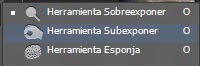

1 En este capítulo se describirán los pasos que debe seguir para solucionar un problema de sobreexposición en una fotografía con demasiada luz. Puede utilizar una imagen propia con este problema o la imagen de ejemplo 011.png. Una vez abierta la imagen en Photoshop, se trata de usar un modo de fusión concreto que permite subexponer una imagen sobreexpuesta. La imagen de ejemplo presenta el problema de sobreexposición sólo en la parte derecha del monumento, en la cual se refleja demasiada luz. Por esta razón, en este caso sólo debemos ocuparnos de esta zona de la imagen. Para empezar con el proceso, en el panel Capas, despliegue el menú de opciones y elija el comando Nueva capa.

2 La diferencia entre utilizar este comando y el correspondiente icono situado en la parte inferior del panel es que en el primer caso se accede al cuadro de diálogo Nueva capa, mientras que en el segundo, no. En el campo Modo de este cuadro elija la opción Superponer.

3 Seguidamente, marque la casilla de verificación Rellenar de un color neutro para Superponer (50% gris) (debe tener en cuenta que, hasta que no elija el modo indicado, esta opción no estará disponible). Después, pulse OK.

4 Tras aceptar el cuadro de diálogo Nueva capa, observe el cambio en el panel Capas. Efectivamente, se ha creado una nueva capa, denominada Capa 1, rellena de color gris.


5 En la Barra de opciones, cuyo contenido se ha adaptado a la herramienta seleccionada, elija del menú emergente con los tipos de pinceles un modelo con la punta gruesa y suave que le permita trabajar con comodidad y, a continuación, en la misma barra, cambie la opacidad al 30%.

6 En la Paleta de herramientas, asegúrese de que el color frontal seleccionado es el negro y empiece a pintar sobre las partes de la imagen que desea subexponer, es decir, oscurecer.

ESTA PRÁCTICA SE CENTRA EN UNA SERIE DE técnicas para iluminar imágenes que, por motivos de una mala exposición, no se visualizan correctamente. Es el caso, por ejemplo, de las sombras que se proyectan sobre un rostro o un objeto en primer plano cuando se toma una instantánea bajo la luz natural. La mejor técnica fotográfica previa al retoque de la imagen consiste, en estos casos, en usar el flash aunque la luz natural parezca suficiente.
1 Para realizar esta práctica, puede utilizar una imagen propia en la que se visualice este problema, o bien puede usar el archivo de ejemplo 012.jpg. El proceso que llevaremos a cabo para aclarar la zona ensombrecida de la imagen consiste básicamente en dos pasos: el ajuste de los niveles de entrada para regular una exposición correcta, que se llevará a cabo sobre toda la imagen, fondo incluido, y la creación de un pincel exclusivo para manipular sólo la zona que nos interesa. Para empezar, despliegue el menú Imagen, haga clic sobre el comando Ajustes y pulse sobre la opción Niveles.

2 El gráfico central del cuadro Niveles representa los niveles de entrada de los colores negro, gris y blanco, que corresponden a los tonos de sombras, medios y de luminosidad de la imagen. En este caso, como lo que queremos es iluminar la escena, pulse sobre el regulador de color gris, que representa a los tonos medios, y arrástrelo hacia la izquierda.

3 Cuando crea que el elemento situado en primer plano muestra una exposición más o menos correcta, pulse el botón OK.
4 Aquí se inicia el segundo paso del proceso: devolver a la imagen sus niveles originales para manipular sólo la parte de la imagen que nos interesa con la ayuda de la herramienta adecuada, Pincel de historia. Muestre el panel Historia desde el menú Ventana.

5 Si ha seguido los pasos indicados hasta ahora, el panel debería mostrar sólo dos acciones: Abrir y Niveles. Pulse sobre la primera.

6 Pulse sobre el cuadro de color gris que precede al estado Niveles para fijar así el origen de la aplicación de la herramienta Pincel de historia.

7 En la Paleta de herramientas, seleccione la herramienta Pincel de historia, situada en décimo lugar,

8 Ya puede empezar a pintar con el pincel de historia sobre la zona oscura de la imagen.

De nuevo, le instamos a que practique sobre sus imágenes hasta conseguir los mejores resultados, puesto que la exposición utilizada en cada fotografía no nos permite detallar en mayor medida los valores de los ajustes que debe utilizar para retocarlas.
EN OCASIONES ES NECESARIO UTILIZAR EL FLASH cuando las condiciones ambientales hacen suponer lo contrario. Un buen ejemplo de estas situaciones son las fotografías en espacios que combinan sol y sombra, como una plaza llena de árboles o un bosque. En estos casos, el resultado obtenido suele mostrar zonas en la imagen excesivamente sombreadas, mientras que las partes iluminadas cuentan con una exposición óptima. Photoshop cuenta con un comando que permite solucionar este problema.

IMPORTANTE
Si ha guardado los ajustes establecidos en el cuadro Sombras/iluminaciones, puede recuperarlos utilizando el botón Cargar de ese cuadro.
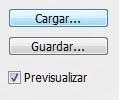

1 Las imágenes de exteriores en las que el fotógrafo debe jugar con zonas soleadas y sombreadas a la vez suelen producir siempre el mismo efecto: partes excesivamente oscuras o iluminadas que contrastan con otras. Este efecto puede solucionarse utilizando el flash completo para iluminar las zonas sombreadas al tomar la fotografía, de manera que la exposición se ajuste basándose en las partes más iluminadas. Con Photoshop, los problemas de contrastes de luz pueden solucionarse rápidamente. Para llevar a cabo esta práctica, puede utilizar alguna imagen propia o el archivo de ejemplo 013.jpg. Una vez abierta la imagen que desea retocar, despliegue el menú Imagen, haga clic en el comando Ajustes y elija la opción Sombras/Iluminaciones.

2 En el cuadro de diálogo Sombras/Iluminaciones

3 Antes de aceptar el cuadro de diálogo y aplicar definitivamente el nuevo ajuste de sombras, queremos que conozca otras opciones relacionadas con estos parámetros que encontrará en él. Active la opción Mostrar más opciones.

4 En el caso que nos ocupa, es decir, la corrección de las sombras, el parámetro Anchura tonal del apartado Sombras puede ayudarle a ajustar las áreas de sombra que deben retocarse. De este modo, por ejemplo, si lo que desea es centrarse sólo en las zonas más oscuras, deberá disminuir el valor de dicho campo, mientras que aumentándolo los ajustes afectarán a un mayor rango de sombras de la imagen, sin tener en cuenta su intensidad.

5 Al aumentar demasiado los detalles de sombra, en ocasiones ocurre que los colores de la imagen se saturan. Es posible solucionar este aspecto en el apartado Ajustes, en concreto, en el parámetro Corrección de color, donde será preciso reducir el valor de saturación.

6 Como es habitual, le sugerimos que practique sobre sus imágenes hasta encontrar los mejores ajustes para cada caso. Aplique la corrección pulsando el botón OK y vea el resultado.

EL EFECTO DE OJOS ROJOS PRODUCIDO por el destello del flash es muy habitual en imágenes de personas y animales y se produce a causa de la dilatación de la pupila por una carencia de luz. Aunque la mayoría de las cámaras digitales actuales cuentan con un control que evita la aparición de este efecto, es posible arreglarlo posteriormente con un mínimo retoque en Photoshop.
1 Abra en el área de trabajo de Photoshop la imagen de la cual desea eliminar el efecto de ojos rojos; puede usar el archivo de ejemplo 014.jpg, despliegue el menú de herramientas que esconde el séptimo icono de la paleta y elija el Pincel de ojos rojos.

2 La Barra de opciones muestra los parámetros Tamaño de pupila y Cantidad de oscurecimiento con valores intermedios. Para corregir el efecto, sencillamente pulse en las pupilas.

3 Si el color de la pupila no es el adecuado, juegue con el porcentaje del campo Cantidad de oscurecimiento. Aunque esta técnica es la más rápida para solucionar el efecto de ojos rojos, Photoshop permite ir un poco más allá y mantener el color original del ojo una vez eliminado el efecto de ojos rojos. En el panel Historia, pulse sobre el estado Abrir

4 A continuación, active la herramienta Varita Mágica,


5 Pulse la combinación de teclas Ctrl.+Mayús+U.
6 Asegúrese de que el color frontal es el negro, seleccione la herramienta Pincel y, en la Barra de opciones, configure el pincel con un diámetro adecuado y una dureza mínima y ajuste la opacidad a un 20%.
7 Vaya haciendo clic dentro de cada área de selección, hasta que éstas adquieran un color gris oscuro. Cuando termine, pulse la combinación de teclas Ctrl.+D para eliminar la selección.
8 A continuación, vamos a solucionar el problema del color del iris con la herramienta Lazo. Active dicha herramienta, la tercera del panel de herramientas, y trace una selección que delimite el iris de uno de los ojos. Seleccione igualmente el otro.
9 Pulse la combinación de teclas Ctrl.+J y, con la nueva capa seleccionada, abra el menú Imagen, haga clic sobre el comando Ajustes y elija la opción Tono/saturación.
10 Active la opción Colorear, ajuste los reguladores hasta dar con el color deseado y pulse el botón OK para aplicarlo.

11 Use la herramienta Borrador para eliminar zonas de la imagen que habían quedado seleccionadas y que también se han coloreado. Además, si el color elegido es demasiado intenso, puede disminuir la opacidad en el panel Capas.
12 Para acabar, abra el menú de opciones del panel Capas y elija el comando Acoplar imagen.
AUNQUE A SIMPLE VISTA CUALQUIER fotografía digital pueda parecer correcta en cuanto al color, seguramente la mayoría necesitarían ser retocadas para conseguir mayor naturalidad. En este ejercicio se muestra cómo realizar correcciones de color en imágenes que utilizan el modo RGB, acción muy habitual debido a que casi todas las cámaras digitales producen algún color dominante, que suele ser el rojo o, en menor medida, el azul.